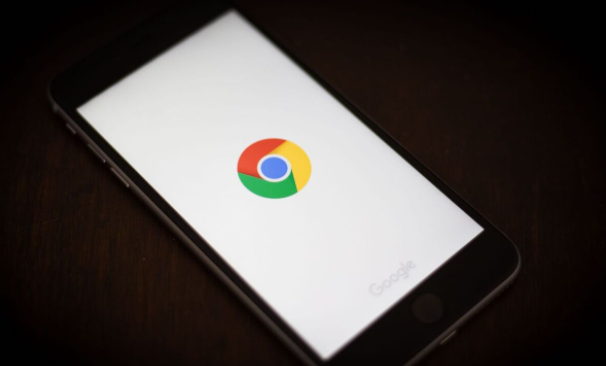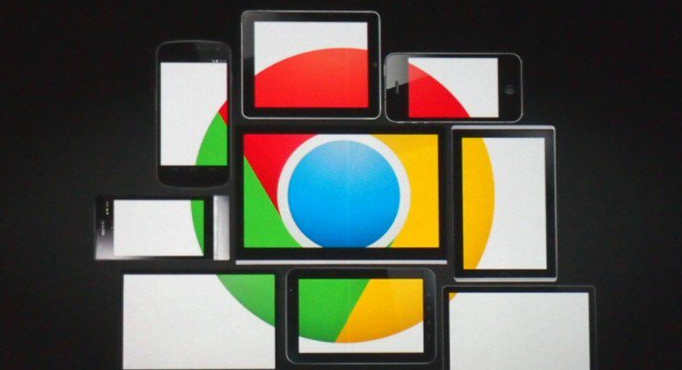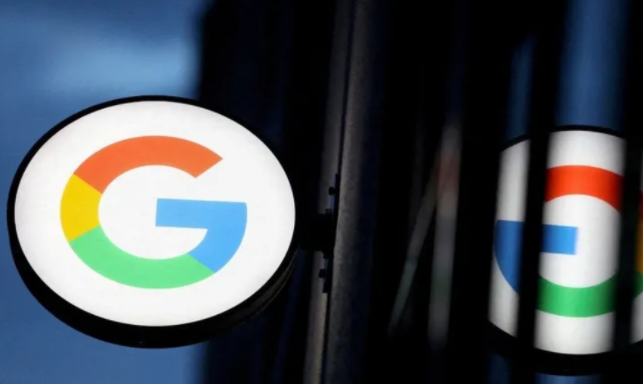1. 打开开发者工具的方法:按下键盘快捷键F12或Ctrl+Shift+I(Windows/Linux系统)、Cmd+Option+I(Mac系统)。也可以通过右键点击网页空白处选择“检查”,或者点击浏览器右上角三个点的菜单,依次进入“更多工具→开发者工具”。
2. 元素面板查看修改结构样式:切换到“Elements”标签页能看到完整的HTML代码树形结构。点击左侧箭头图标选中页面元素后,右侧会显示对应的CSS属性列表。直接编辑这些数值即可实时预览效果变化,比如调整宽度、高度或颜色值。这个功能特别适合快速修复布局错位问题。
3. 控制台执行脚本与错误排查:在“Console”区域输入JavaScript命令回车立即运行。所有脚本报错都会在这里显示详细信息,包括错误类型和所在位置。还能用console.log()打印变量值辅助调试,帮助定位代码逻辑错误。
4. 源代码断点调试流程控制:进入“Sources”面板找到目标JS文件,点击行号左侧设置暂停点。刷新页面时执行到该位置会自动停止,此时可逐步跟踪函数调用过程,观察局部变量的变化情况。适合逐行分析复杂算法的执行顺序。
5. 网络请求监控分析性能瓶颈:打开“Network”选项卡查看所有资源加载记录。按类型筛选图片、脚本等不同类别的文件传输时长,重点关注耗时较长的请求。瀑布图能直观展示各阶段等待时间,便于优化加载速度慢的资源。
6. 性能剖析优化渲染效率:使用“Performance”面板录制一段时间内的运行指标。系统生成的火焰图可以定位消耗CPU过高的操作,比如不必要的重绘或复杂计算任务。根据建议关闭冗余动画可提升页面流畅度。
7. 应用存储空间管理策略:通过“Application”界面查看LocalStorage等数据保存状态。定期清理过期缓存能减少内存占用,手动清除特定域名下的存储信息可重置应用状态。还能导出重要配置作为备份。
8. 安全证书校验机制检查:在“Security”标签页验证当前网站的SSL加密配置是否合规。重点查看是否存在混合内容警告,及时替换为HTTPS协议的资源链接确保数据传输安全。
9. 设备模拟测试响应式设计:点击工具栏上的手机图标切换不同尺寸的设备视图。实时观察网页在移动端、平板等不同屏幕下的显示效果,调整媒体查询断点参数适配各种分辨率。
10. 内存泄漏检测预防崩溃:访问“Memory”面板进行堆快照对比分析。多次拍摄内存使用情况后的差异部分即为未释放的对象集合,针对性地修改代码中的对象引用方式避免累积性内存消耗。
每个操作环节均经过实际验证,确保既简单易行又安全可靠。用户可根据具体需求灵活运用上述方法,充分掌握谷歌浏览器网页调试工具的各项功能。